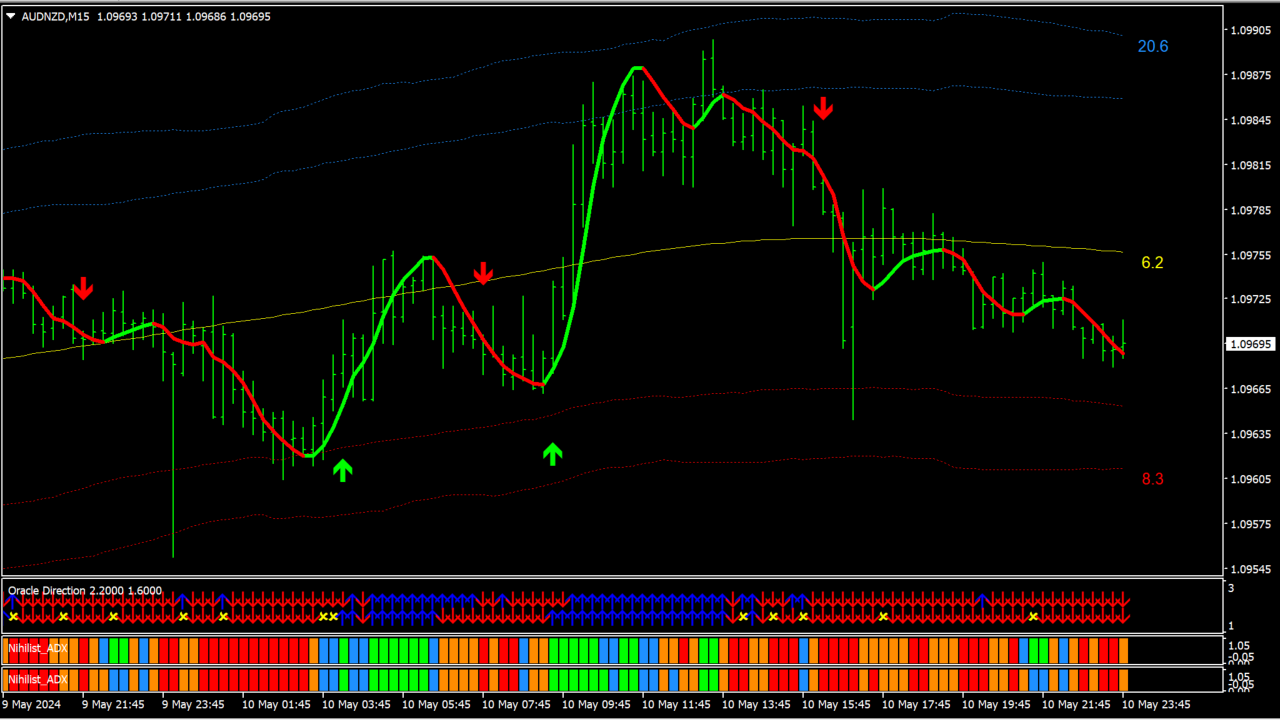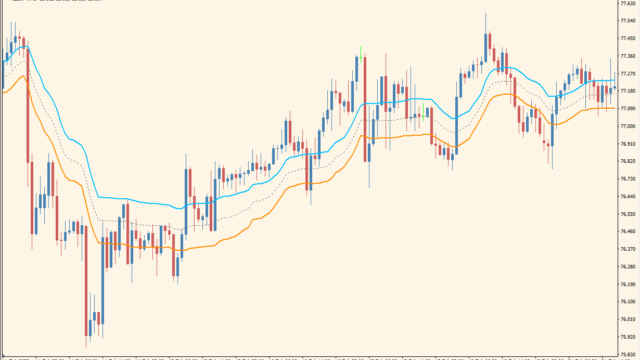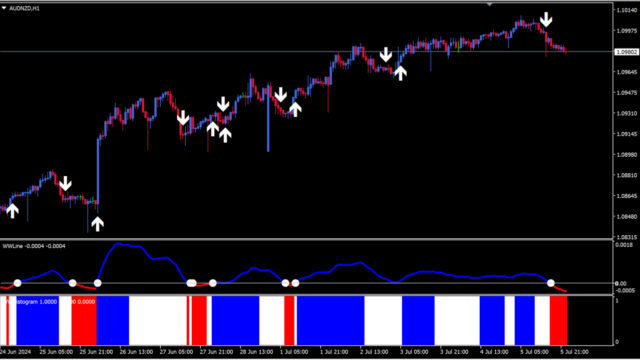上下にTMAバンドを表示し、ADXと合わせて逆張りエントリーを狙っていくサインツールです。
サインがでますが、各オシレーターを裁量判断してサインをフィルターにかける必要があるので、自動化には向かないサインです。
TMAとADXの複合サインツール利用方法
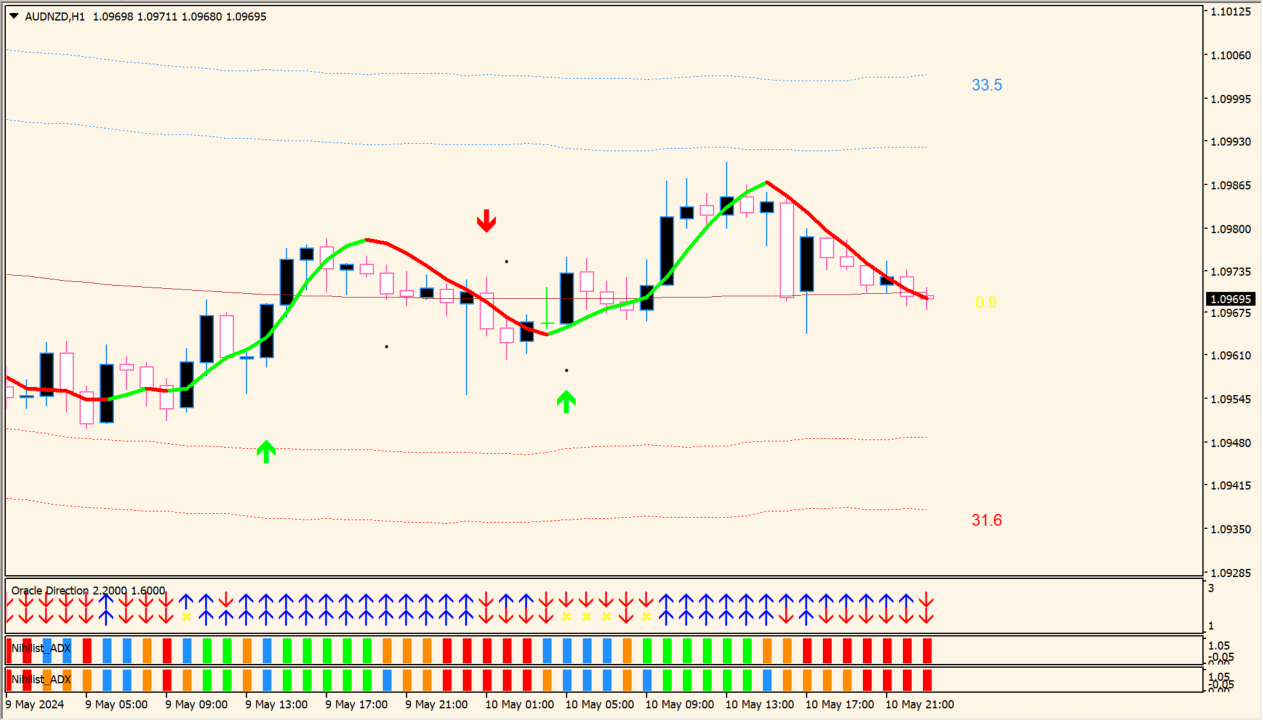 背景色が黒だとわかりにくいですが、価格の上下にTMAバンドが2本ずつ表示されます。バンドの上限でサインがでれば売り、バンドの下限でサインがでれば買いです。それ以外のところでサインがでても見送りです。
背景色が黒だとわかりにくいですが、価格の上下にTMAバンドが2本ずつ表示されます。バンドの上限でサインがでれば売り、バンドの下限でサインがでれば買いです。それ以外のところでサインがでても見送りです。
サブチャートには、2つの矢印で方向を表すオシレーターと、2つの時間軸のADXが表示されていますが、この4つのうち、3つがサインと同じ方向を向いていればエントリー可能です。
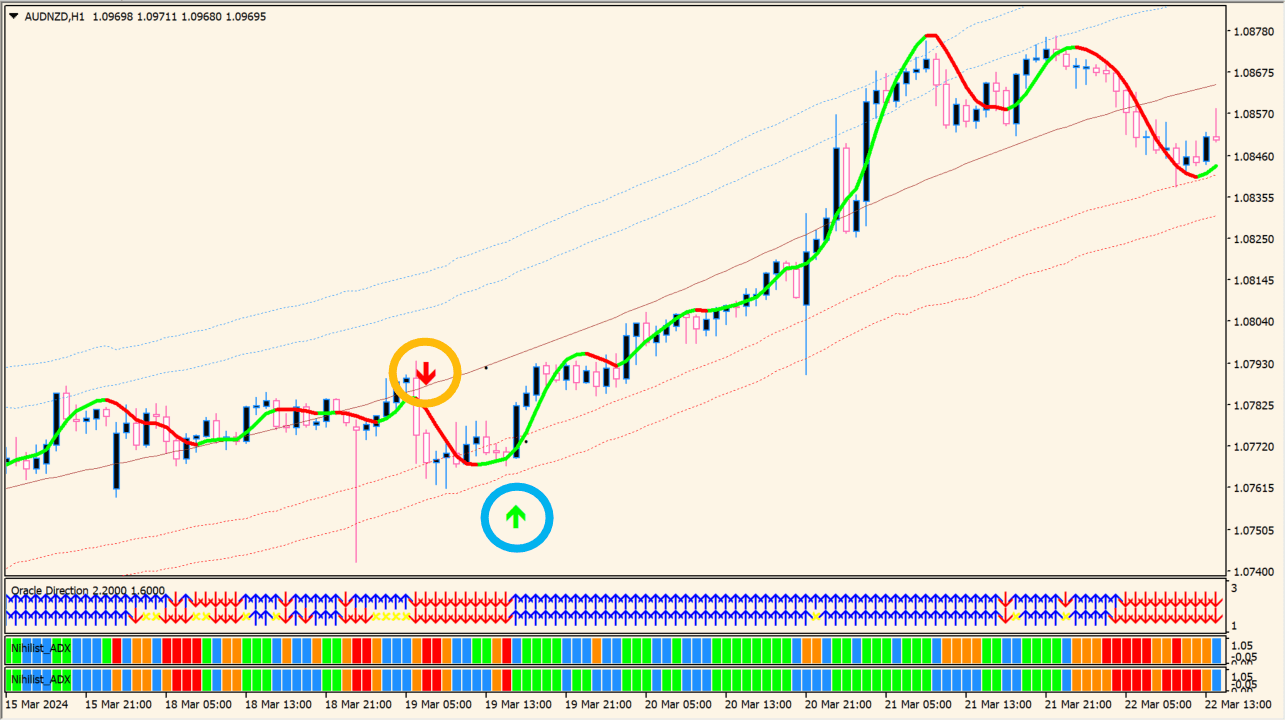 上記の場合、青◯はバンドの下限でサインがでて、各オシレーターも同じ方向を向いているのでエントリーOKのところです。
上記の場合、青◯はバンドの下限でサインがでて、各オシレーターも同じ方向を向いているのでエントリーOKのところです。
黄色◯は売りサインがでてオシレーターも同じ方向を向いていますが、サインの位置がバンドの上限ではないので見送りです。
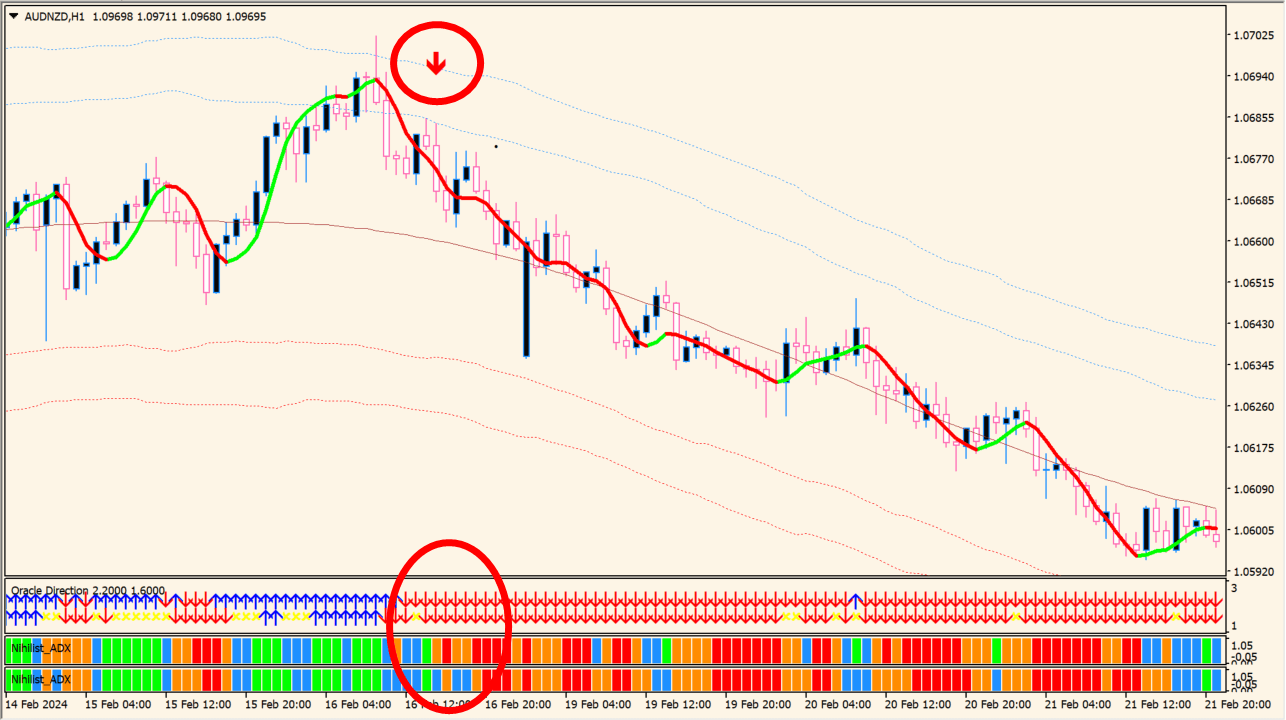 上記の場合、売りサインがバンドの上限で出現かつオシレーターも4つのうち3つが同じ方向を向いているので売りエントリーOKです。
上記の場合、売りサインがバンドの上限で出現かつオシレーターも4つのうち3つが同じ方向を向いているので売りエントリーOKです。
オシレーターの色ですが、ADXバンドは青が買い、緑が買い寄りのレンジ、赤が売り、オレンジが売り寄りのレンジを示しています。
なお利確又は損切りですが、サインが逆方向にでる、またはADXの色が2つとも逆の色になったらおこないますが、ダマシは多めなのでご自身のルールで利確損切りしても問題ありません。

MT4のパラメータ設定
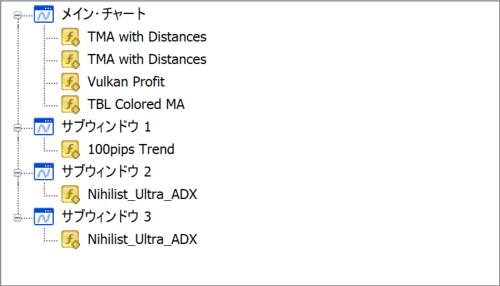
ファイルをダウンロードすると上記のex4ファイルが同梱されているので、全てフォルダから出して直接Indicatorsフォルダに入れてください。
その後、MT4を一度再起動し、チャート上で右クリック→【定形チャート】→【読み込み】で、同梱されているtplファイルを読み込めばチャートにセットされます。

インジケーターをMT4にインストールする方法
①インジケーターをダウンロードするとzipファイルでPCに保存されますので、そのフォルダを右クリックしてファイルを『展開』しておきます。
②フォルダの中に『mq4ファイル』または『ex4ファイル』がはいっていることを確認します。
③MT4を開いて、画面上部の『ファイル』→『データフォルダを開く』→『MQL4』→『Indicators』フォルダに②のファイルをいれます。(この時必ずフォルダから②のファイルをだして、ファイル単体をいれてください)
④MT4を再起動すればMT4のナビゲータウィンドウに追加したインジケーターが表示されているので、チャートに適用すれば完了です。